エクセルで使用頻度の多い曜日表示の設定を解説
エクセルで日付を入力するときに自動で曜日も入力できれば効率がアップします。エクセルの関数を使用することで曜日を自動入力することができます。自動表示の方法は簡単なのでこの機会に是非覚えることをお勧めします。曜日の入力はデータ管理やシフト管理など労務でも使用されることが多いです。曜日を自動設定して業務効率をあげましょう。
エクセルに曜日を自動表示させるには「TEXT関数」を使用する
エクセルの関数は非常に便利なのですが初心者にとってはとっつき辛く難しい印象があるでしょう。今回使用する曜日を自動表示する関数はとても簡単で使用頻度も高いものなのでエクセル初心者の方も挑戦してみましょう。例えばA2の日付の曜日をB2に表示させたい場合は、B2に
- =TEXT(A2,”aaa”)
と入力します。これはA2に表示されている日付の曜日を「aaa」の書式の曜日で表示させるという指定をしています。曜日を表示する書式も複数あるので確認しましょう。
- 「aaa」→月、火、水、木、金、土、日
- 「aaaa」→月曜日、火曜日、水曜日、木曜日、金曜日、土曜日、日曜日
- 「(aaa)」→(月)、(火)、(水)、(木)、(金)、(土)、(日)
- 「(aaaa)」→ (月曜日)、(火曜日)、(水曜日)、(木曜日)、(金曜日)、(土曜日)、(日曜日)
- 「ddd」→Mon、Tue、Wed、Thu、Fri、Sat、Sun
- 「dddd」→Monday、Tuesday、Wednesday、Thursday、Friday、Saturday、Sunday
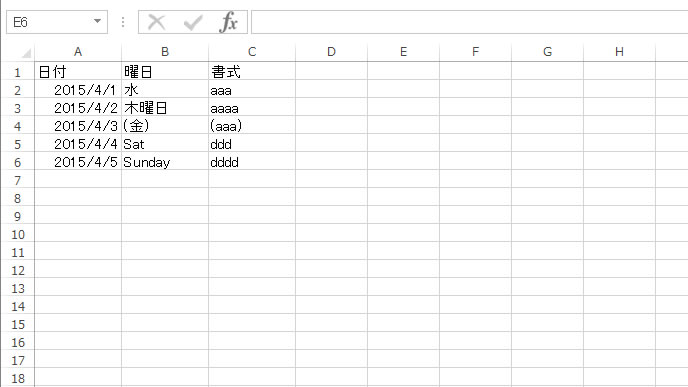
このようにTEXT関数の「aaa」の部分を変更するだけで様々な表示形式に変更できます。漢字で表示させるには
- 「aaa」「aaaa」「(aaa)」「(aaaa)」
英字で表示するには
- 「ddd」「dddd」
このように入力します。aであれば日本語表示、dであればアルファベットで表示されると覚えておくと良いでしょう。
エクセルで土曜日や日曜日など曜日別に自動で色を付ける方法
エクセルの「条件付き書式」を設定することで指定の曜日に自動で色を付けることができます。この方法を使用すると土曜日は青、日曜日は赤などのように設定できます。
- エクセルの「条件付き書式」から「新しいルール」を選択
- 「数式を使用して、書式を設定するセルを決定」を選択
- 「次の数式を満たす場合に値を書式設定」に表示したセルを指定する。画像ではB2のセルを指定。数式は「=TEXT(B2,”aaa”)=”日”」
- 「書式設定」から「塗りつぶし」タブへ移動して色を選択したら「OK」で確定
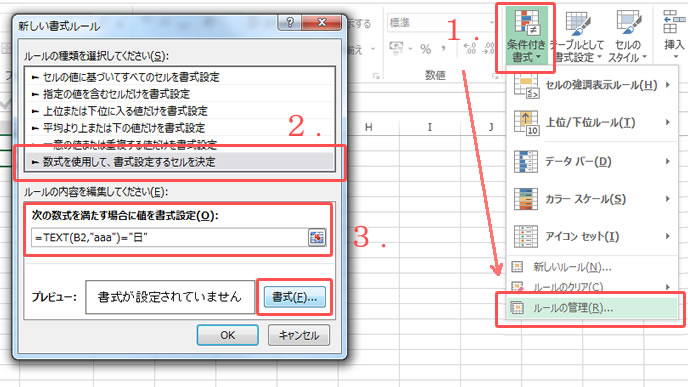
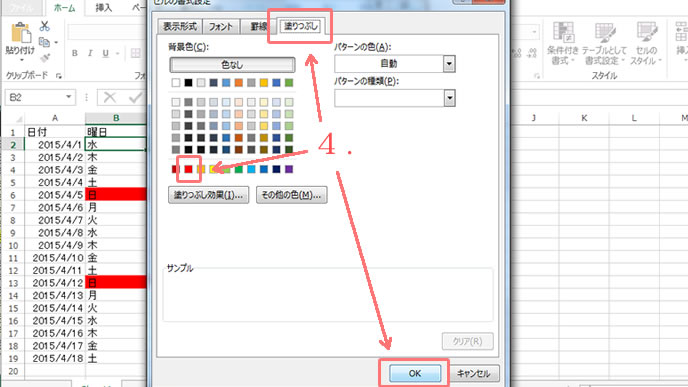
これで日曜日を赤色にすることができました。また新たなルールを追加することもできます。
- 「条件付き書式」の「ルールの管理」から「新規ルール」を選択

これで「=TEXT(B2,”aaa”)=”土”」という数式を追加すると、土曜日を青色にできました。このように各曜日を自動で色分けできます。
エクセルで行全体に自動で色を付ける方法
曜日別に色を付ける方法と同様「条件付き書式」から設定します。行全体にルールを適用することにより日曜日全体を赤色にして休日を強調する、というような使い方もできます。
- 適用したいセルを囲う
- 数式に「=$B2=”日”」と入力し「書式設定」で色を選択し「OK」で確定
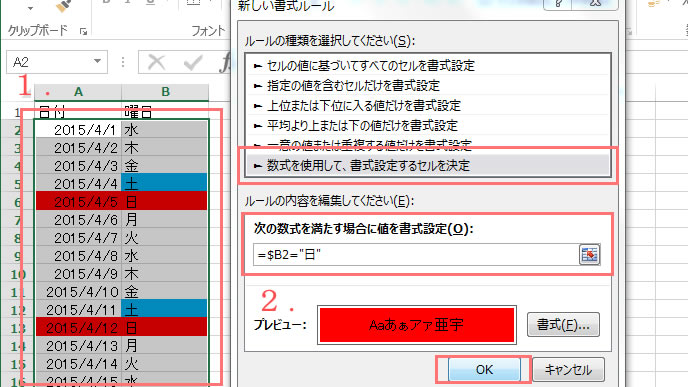
これにより指定したセル全体に色を付けることができました。日曜日のセルと連動して行全体に色が付くので仕事の勤務表を作るときにも活躍します。
エクセルで日付と曜日を自動更新する「DATE関数」の使い方
日付と曜日を連動させて年や月を変更することで、自動的に更新する方法です。この方法はエクセルでデータ管理するための基本形となるので、これから仕事でエクセルを使う方や使いやすいようにエクセルを改良している方にとっても重要な機能と言えます。是非覚えましょう。
数式は
- =DATE(A1,A2,1)
次の行に
- =A4+1

と入力します。A1のセルが年を表し、A2のセルが月を表します。最後の1が日となります。A4の数式だけで「2015」+「4」+「1」になり「2015/4/1」を表示します。次の行に=A4+1を入力することでA4に入力された日である「2015/4/1」+1日を表示させる設定となります。
あとは下に引っ張ると1月を全て表示する事ができ、月を変えるだけで日付と曜日が自動で切り替わります。
エクセルの曜日設定で社内の評判を上げよう
エクセルの曜日を表示する方法でした。一見難しいようですが、実践してみると簡単に設定できたと思います。曜日はデータを作るときやシフトなどの管理表にも多用されます。エクセルでデータ管理している方には基本となることなので是非覚えておきましょう。
特に曜日による色分けや、日付との連動を使いこなすと時間短縮になり業務効率もグンと上がります。エクセルの曜日を使いこなすことが社内の評判を上げることにも繋がるでしょう。





















